Panduan pengaturan untuk server local: Perbedaan antara revisi
Loncat ke navigasi
Loncat ke pencarian
(←Membuat halaman berisi ''''Catatan : Jika Anda ingin menggunakan IOSvL2, IOU, IOSv, IOS-XRv, ASAv atau ingin membuat topologi yang lebih kompleks, direkomendasikan menggunakan GNS3 VM untuk implementasi Windows dan Mac OS (opsional untuk pengguna Linux). GNS3 Vm bisa di unduh pada : https://www.gns3.com/software/download-vm''' Panduan Pengaturan GNS3 ditampilkan saat GNS3 dijalankan pertama kali. Panduan ini menyediakan cara mudah untuk mengonfigurasi opsi GNS3 pada awalnya: # Pilih...') |
kTidak ada ringkasan suntingan |
||
| (2 revisi perantara oleh pengguna yang sama tidak ditampilkan) | |||
| Baris 1: | Baris 1: | ||
'''Catatan | '''Catatan Penting !''' | ||
* '''Jika kamu menggunakan server local device yang bisa ditambahkan akan sangat terbatas.Saran saya anda dapat menambahkan device baru dari mesin virtual seperti oracel virtualbox, atau qemu.''' | |||
* '''Jika Anda ingin menggunakan IOSvL2, IOU, IOSv, IOS-XRv, ASAv atau ingin membuat topologi yang lebih kompleks, direkomendasikan menggunakan GNS3 VM untuk implementasi Windows dan Mac OS (opsional untuk pengguna Linux). GNS3 Vm bisa di unduh pada : https://www.gns3.com/software/download-vm''' | |||
| Baris 7: | Baris 10: | ||
# Klik next untuk melanjutkan kemudian masukkan ip loopback 172.0.0.1 atau localhost. Lihat gambar untuk pengaturan selengkapnya.[[Berkas:Menentukan IP Address Local 172.0.0.1 atau localhost.png|pus|jmpl|Menentukan IP Address Local 172.0.0.1 atau localhost]] | # Klik next untuk melanjutkan kemudian masukkan ip loopback 172.0.0.1 atau localhost. Lihat gambar untuk pengaturan selengkapnya.[[Berkas:Menentukan IP Address Local 172.0.0.1 atau localhost.png|pus|jmpl|Menentukan IP Address Local 172.0.0.1 atau localhost]] | ||
# Pastikan pengaturan berhasil ditandai dengan pesan '''Connection to the local GNS3 server has been successful!'''[[Berkas:Connection to the local GNS3 server has been successful!.png|pus|jmpl|Connection to the local GNS3 server has been successful!]][[Berkas:Finish.png|pus|jmpl|Pengaturan server local selesai]] | # Pastikan pengaturan berhasil ditandai dengan pesan '''Connection to the local GNS3 server has been successful!'''[[Berkas:Connection to the local GNS3 server has been successful!.png|pus|jmpl|Connection to the local GNS3 server has been successful!]][[Berkas:Finish.png|pus|jmpl|Pengaturan server local selesai]] | ||
# Pengaturan server local selesai dan pastikan bahwa server berjalan seperti pada keterangan gambar berikut : | # Pengaturan server local selesai dan pastikan bahwa server berjalan seperti pada keterangan gambar berikut :[[Berkas:Server local berjalan dengan baik ditandai dengan icon warna hijau pada server summary.png|pus|jmpl|Server local berjalan dengan baik ditandai dengan icon warna hijau pada server summary]] | ||
# Untuk menambahkan device baru pilih menu '''New template''' selanjutnya silahkan langkah langkah yang ada pada panduan berikut [[Menambahkan applience GNS3 dari VirtualBox]] | |||
Revisi terkini sejak 9 November 2024 13.36
Catatan Penting !
- Jika kamu menggunakan server local device yang bisa ditambahkan akan sangat terbatas.Saran saya anda dapat menambahkan device baru dari mesin virtual seperti oracel virtualbox, atau qemu.
- Jika Anda ingin menggunakan IOSvL2, IOU, IOSv, IOS-XRv, ASAv atau ingin membuat topologi yang lebih kompleks, direkomendasikan menggunakan GNS3 VM untuk implementasi Windows dan Mac OS (opsional untuk pengguna Linux). GNS3 Vm bisa di unduh pada : https://www.gns3.com/software/download-vm
Panduan Pengaturan GNS3 ditampilkan saat GNS3 dijalankan pertama kali. Panduan ini menyediakan cara mudah untuk mengonfigurasi opsi GNS3 pada awalnya:
- Pilih menu help - Setup Wizard
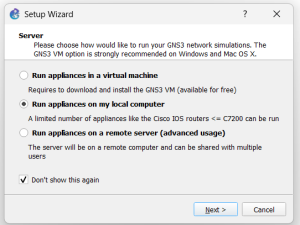
Setup Wizard Server Local - Klik next untuk melanjutkan kemudian masukkan ip loopback 172.0.0.1 atau localhost. Lihat gambar untuk pengaturan selengkapnya.
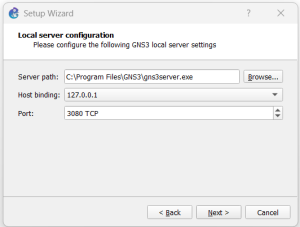
Menentukan IP Address Local 172.0.0.1 atau localhost - Pastikan pengaturan berhasil ditandai dengan pesan Connection to the local GNS3 server has been successful!
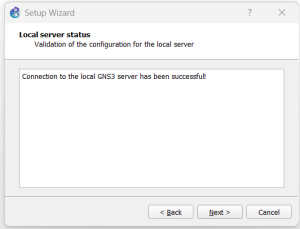
Connection to the local GNS3 server has been successful! 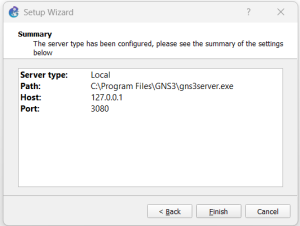
Pengaturan server local selesai - Pengaturan server local selesai dan pastikan bahwa server berjalan seperti pada keterangan gambar berikut :
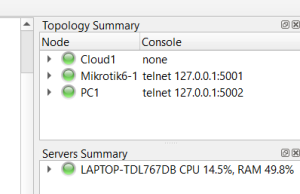
Server local berjalan dengan baik ditandai dengan icon warna hijau pada server summary - Untuk menambahkan device baru pilih menu New template selanjutnya silahkan langkah langkah yang ada pada panduan berikut Menambahkan applience GNS3 dari VirtualBox